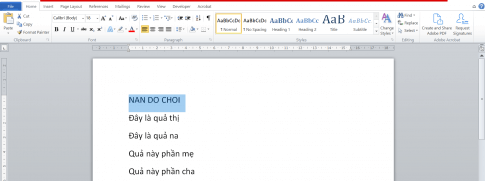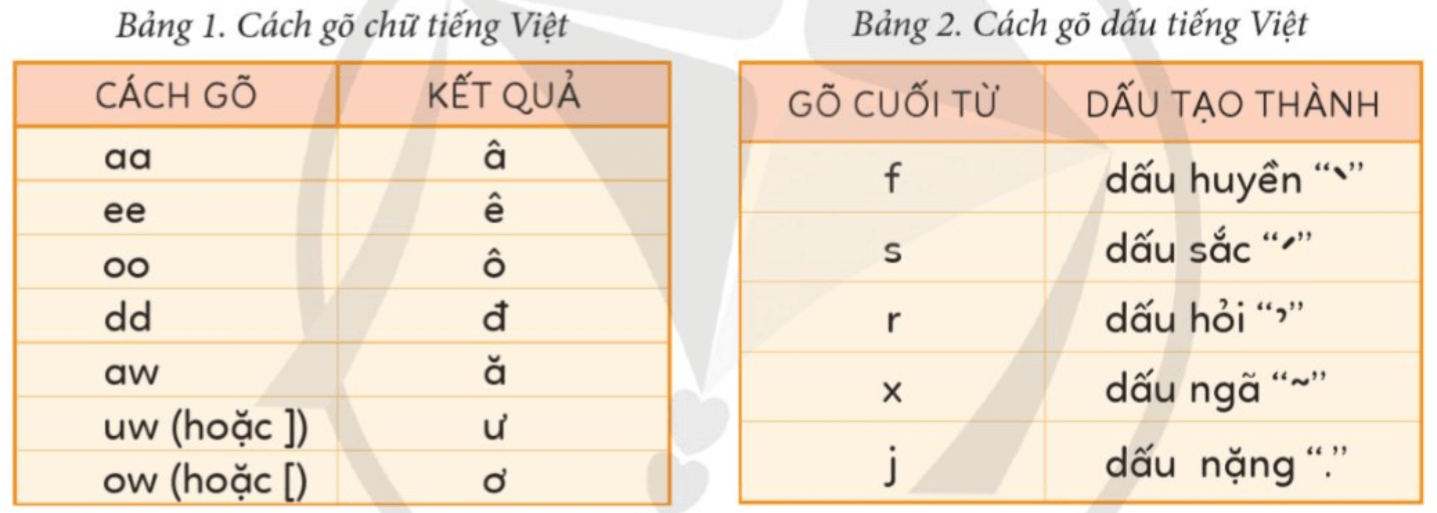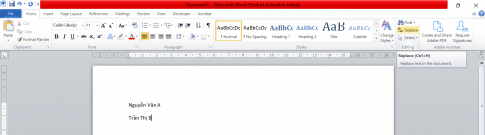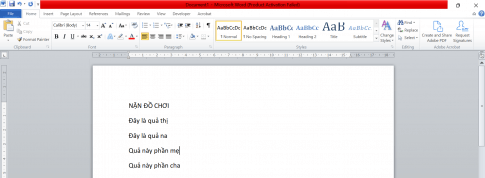Giải Tin học lớp 4 Bài 2: Soạn thảo văn bản tiếng việt và lưu tệp với tên mới
Tin học lớp 4 trang 36 Khởi động
Trả lời:
Bước 1: Chọn lệnh Open trên bảng chọn File.
Bước 2: Chọn lệnh Browse.
Bước 3: Chọn thư mục chứa tệp cần mở.
Bước 4: Chọn tệp cần mở.
Bước 5: Chọn lệnh Open.
1. Mở tệp văn bản và lưu tệp với tên mới
Tin học lớp 4 trang 36 Hoạt động 1
Trả lời:
Bước 1: Chọn lệnh Open trên bảng chọn File.
Bước 2: Chọn lệnh Browse.
Bước 3: Chọn thư mục chứa tệp cần mở.
Bước 4: Chọn tệp cần mở: Em tap soan thao.
Bước 5. Chọn lệnh Open.
Bước 6: Di chuyển chuột vào Vùng soạn thảo.
Bước 7: Nhập "NAN DO CHOI".
Tin học lớp 4 trang 36 Hoạt động 2
Trả lời:
Bước 1: Chọn lệnh Save as trên bảng chọn File.
Bước 2: Chọn lệnh Browse để mở hộp thoại Save as.
Bước 3: Trong hộp thoại Save as, thực hiện lưu tệp:
• Gõ tên tệp mới Nan do choi trong hộp File Name.
• Nhấn phím Enter hoặc nháy chuột vào lệnh Save để hoàn tất việc lưu tệp.
2. Soạn thảo văn bản tiếng việt
Tin học lớp 4 trang 37 Hoạt động 3
Trả lời:
Gõ từ "đọc": gõ lần lượt các phím: d, d, o, c, j
Gõ từ "sách": gõ lần lượt các phím: s, a, c, h, s
Tin học lớp 4 trang 37 Luyện tập 1
Trả lời:
|
Lưu lần đầu |
Lưu trong lúc soạn thảo |
Lưu với tên tệp mới |
|
Bước 1: Chọn lệnh Save trên bảng chọn File. Bước 2: Chọn lệnh Browse. Bước 3: Chọn thư mục lưu tệp. Bước 4: Gõ tên tệp văn bản. Bước 5: Chọn lệnh Save. |
Khi muốn lưu văn bản với những chỉnh sửa mới, chỉ cần thực hiện lệnh Save |
Bước 1:Chọn lệnh Save As trong bảng chọn File. Bước2: Chọn lệnh Browse để mở bảng chọn Save As. Bước 3: Trong hộp thoại Save as: - Ở khung bên trái, tìm đến ổ đĩa, thư mục cần lưu tệp. - Gõ tên tệp mới trong hộp File Name - Nhấn phím enter. |
Tin học lớp 4 trang 37 Luyện tập 2
Trả lời:
Bước 1: Mở phần mềm Word.
Bước 2: Nhấp chuột vào Vùng soạn thảo.
Bước 3: Gõ văn bản.
Bước 4: Chọn lệnh Save trên bảng chọn File.
Bước 5: Chọn lệnh Browse.
Bước 6: Chọn thư mục lưu tệp.
Bước 7: Gõ tên "Các bạn cùng bàn".
Bước 8: Chọn lệnh Save
Tin học lớp 4 trang 37 Vận dụng
Trả lời:
Bước 1: Chọn lệnh Open trên bảng chọn File.
Bước 2: Chọn lệnh Browse.
Bước 3: Chọn thư mục chứa tệp NAN DO CHOI.
Bước 4: Chọn tệp cần mở.
Bước 5. Chọn lệnh Open.
Bước 6: Di chuyển chuột vào Vùng soạn thảo.
Bước 7: Chỉnh sửa đoạn văn.
Bước 8: Lưu tệp với tên tệp mới Nặn đồ chơi bằng cách chọn lệnh Save As trong bảng chọn File, chọn Browse, chọn thư mục lưu tệp, nhập tên tệp và nhấn enter.
Xem thêm các bài giải SGK Tin học lớp 4 Cánh diều hay, chi tiết khác:
Bài 3: Hiệu ứng chuyển trang chiếu
Bài 1: Làm quen với phần mềm soạn thảo văn bản